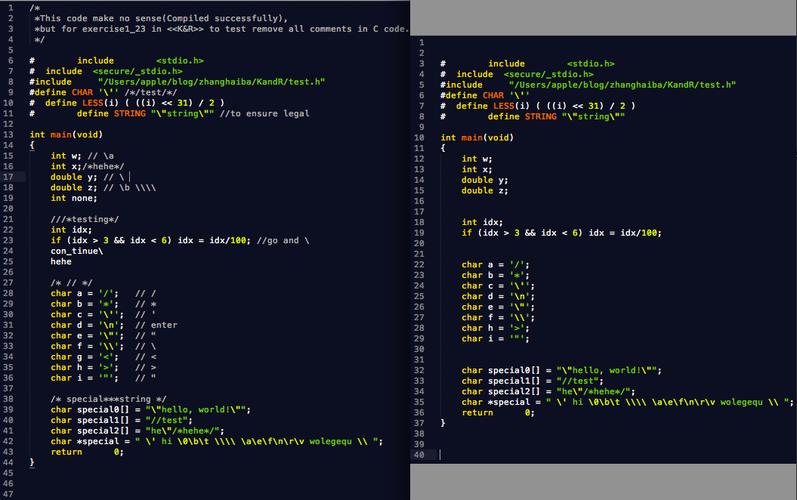
在开始菜单找到anaconda prompt,在(base)中直接使用指令:
conda create -n pytorch python=3.6
#‘pytorch’是环境名,可改为任何名字
#python=3.6是python的版本号,可根据需要更改如果激活环境,使用指令:
conda activate pytorch(环境名)此时,左边的(base)变为(pytorch),即括号中指的是环境名称。
如果想看在环境中有哪些package,使用:
pip list#在cmd中,输入nvidia-smi可以看NVIDIA显卡的型号。
如果退出环境,用如下指令:
conda deactivate附:更多关于虚拟环境的创建与删除:【Python】conda实现虚拟环境的创建_conda创建python虚拟环境_zz.YE的博客-CSDN博客
查看torch/cuda版本:
先 conda activate XX
再进入python
import torch #查看torch版本
print(torch.__version__) #注意是双下划线import torchvision #查看torchvision版本
print(torchvision.__version__) #注意是双下划线import torch #查看cuda版本
print(torch.version.cuda) #注意是双下划线或者,在进Anaconda prompt的指令界面,输入nvidia-smi,可以看见自己显卡的相关信息。
我的: CUDA Version: 12.0
复制虚拟环境的方法:
Python配置新环境时,复制已经安装好虚拟环境的三种方法
torch和python的对应关系
Torch 、torchvision 、Python 版本对应关系以及安装 GPU 或 CPU 版本的 pytorch_pytorch和torchvision版本对应关系_xzw96的博客-CSDN博客
安装pytorch
从零开始下载torch+cu(无痛版)_python下载torch库_风吹落叶花飘荡的博客-CSDN博客
pytorch安装的各种方法及遇到的问题与解答_torchvision 0.13.0 requires pillow!=8.3.*,>=5.3.0,_偷猫小队队长的博客-CSDN博客
whl:
本文发布于:2024-01-30 23:04:27,感谢您对本站的认可!
本文链接:https://www.4u4v.net/it/170662706823483.html
版权声明:本站内容均来自互联网,仅供演示用,请勿用于商业和其他非法用途。如果侵犯了您的权益请与我们联系,我们将在24小时内删除。
| 留言与评论(共有 0 条评论) |